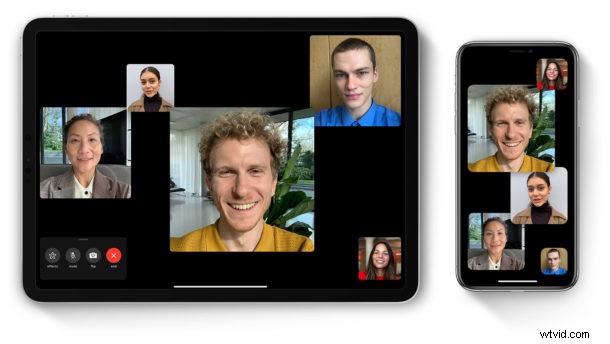
Měli jste někdy problém s tím, že Group FaceTime na vašem iPhonu nebo iPadu nefunguje podle očekávání? Stává se to, ale je pravděpodobné, že budete moci problém vyřešit pomocí některých triků pro odstraňování problémů.
Funkce Group FaceTime společnosti Apple nabízí zábavný, bezplatný a pohodlný způsob videohovoru až s 32 dalšími lidmi, kteří používají iPhone, iPad, iPod Touch nebo Mac. Pokud chcete zůstat ve spojení se svými přáteli a rodinou v době, kdy jste od sebe odděleni, možná jste již vyzkoušeli nebo zvažovali použití FaceTime pro skupinové videohovory.
V některých případech se však můžete dostat do situace, kdy nebudete moci zahájit skupinové FaceTime hovory nebo se k nim připojit. Nebo se můžete odpojit, když jste uprostřed hovoru. To je ještě více frustrující, když nejste schopni zjistit důvod, proč čelíte problémům. Může existovat několik potenciálních důvodů, proč nefunguje správně, a podobně jako jsme pomáhali řešit problémy s FaceTime na iPhonu a iPadu, uděláme totéž s Group FaceTime.
Pokud se potýkáte s problémy se skupinovými hovory FaceTime na svém zařízení iOS nebo iPadOS, nezoufejte, projdeme si tipy pro odstraňování problémů, které snad opraví jakékoli problémy se skupinovým FaceTime na vašem iPhonu.
Odstraňování problémů se skupinovým FaceTime na iPhone a iPad
I když se zaměříme především na iPhone, můžete použít následující metody odstraňování problémů a pokusit se vyřešit problémy Group FaceTime také na vašem iPadu a iPodu Touch.
1. Ujistěte se, že je iOS aktualizován
Pokud nemáte potíže s pravidelnými hovory FaceTime, je velká šance, že váš software není aktualizován. Ačkoli normální FaceTime hovory fungují správně na starším softwaru, Group FaceTime vyžaduje iOS 12.1.4 nebo novější. Ujistěte se proto, že aktualizujete své zařízení na nejnovější verzi tak, že přejdete do Nastavení -> Obecné -> Aktualizace softwaru. Pokud se vaše kontakty nemohou připojit k vašemu skupinovému FaceTime hovoru, požádejte je, aby aktualizovali svůj software a zkuste to znovu.
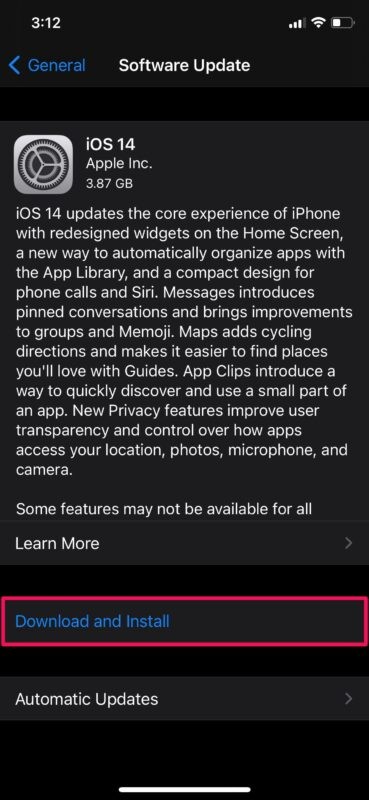
2. Zkontrolujte, zda je vaše zařízení kompatibilní
Zatímco v podstatě každé nové zařízení bude podporovat skupinový FaceTime, ne všechny iPhony a iPady jsou schopny zpracovávat skupinové FaceTime hovory. Existují určité hardwarové požadavky, které je třeba splnit. Proto se před pokusem o připojení ke skupinovému FaceTime hovoru ujistěte, že používáte jedno z následujících zařízení.
- iPhone 6S nebo novější
- iPad Pro, iPad Air 2, iPad mini 4, iPad (5. generace) nebo novější
- iPod touch (7. generace) nebo novější
3. Zkontrolujte, zda je FaceTime dostupný ve vaší zemi
FaceTime je k dispozici téměř po celém světě. No, říkáme téměř proto, že několik zemí Blízkého východu, jmenovitě Spojené arabské emiráty, Saúdská Arábie, Jordánsko, Egypt a Katar, FaceTime nepodporují. Pokud jste si zakoupili zařízení iOS v kterékoli z těchto oblastí, nebudete je moci používat ani v zemi, kde je k dispozici. Tato omezení se však mohou v průběhu času měnit, takže aktualizace systémového softwaru a kontrola místních funkcí se vyplatí, protože pravidla a funkce se mohou lišit.
4. Zkontrolujte nastavení FaceTime
Někdy se může stát, že nebudete moci uskutečňovat skupinové FaceTime hovory kvůli problémům s vaším propojeným účtem Apple.
Zkuste se odhlásit z FaceTime a poté se znovu přihlaste, abyste zjistili, zda to váš problém vyřeší.
Můžete také zakázat FaceTime a poté jej znovu zapnout, abyste službu znovu aktivovali.
Chcete-li se z FaceTime odhlásit nebo jej deaktivovat, jednoduše přejděte do Nastavení -> FaceTime a klepněte na své Apple ID.
Mějte na paměti, že váš operátor vám může účtovat SMS zprávy použité k aktivaci Apple ID na vašem zařízení.
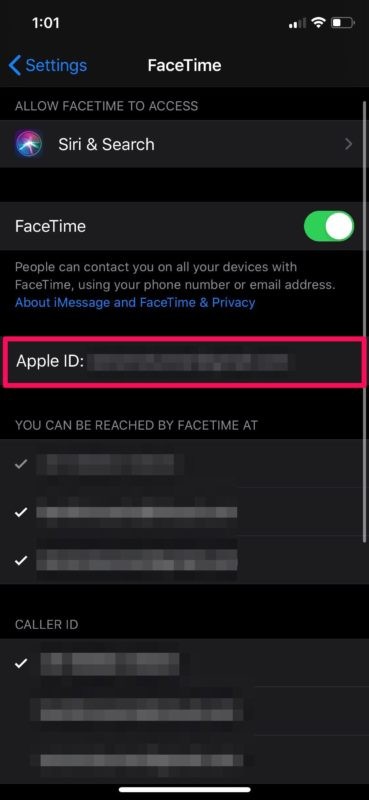
5. Ujistěte se, že máte stabilní připojení k internetu
V některých případech můžete vidět vykřičník, když jste uprostřed skupinového FaceTime hovoru. To znamená, že vaše připojení je příliš pomalé nebo nespolehlivé na to, aby zvládlo skupinový hovor FaceTime.
Pokud máte tento problém, přepněte na jinou síť Wi-Fi nebo se ujistěte, že máte silný signál LTE, pokud používáte FaceTime přes mobilní síť.
6. Restartujte svůj iPhone
Poslední věc, kterou byste chtěli vyzkoušet, je jednoduše restartovat zařízení iOS. To lze provést pouhým vypnutím zařízení a jeho opětovným zapnutím.
Pokud používáte iPhone nebo iPad bez fyzického domovského tlačítka, podržte boční tlačítko a tlačítko pro zvýšení hlasitosti pro přístup k nabídce vypnutí.
Pokud však používáte iPhone nebo iPad s fyzickým domovským tlačítkem, stačí tlačítko napájení podržet. Svůj iPhone nebo iPad můžete také vypnout prostřednictvím Nastavení.
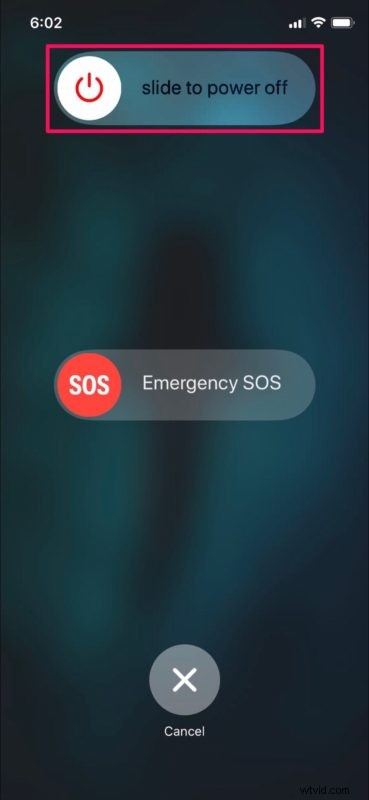
Tyto kroky pro odstraňování problémů by vám měly pomoci vyřešit problémy, se kterými se potýkáte s Group FaceTime, takže je vyzkoušejte a poté zkuste funkci použít znovu.
Nyní byste měli mít Group FaceTime, aby fungovala na vašem iPhone nebo iPad. Pokud ne, je pravděpodobné, že se pokoušíte kontaktovat někoho, kdo žije v zemi, kde FaceTime není k dispozici nebo kde jejich zařízení ještě nejsou aktualizována. Existuje také docela dobrá šance, že osoba, kterou se pokoušíte přidat do skupinového hovoru FaceTime, přešla na zařízení jiného výrobce než Apple. Pokud se jeden z účastníků vašeho skupinového FaceTime hovoru potýká s problémy, požádejte ho, aby také provedl tyto kroky pro řešení problémů a vyřešil je.
Používáte FaceTime na Macu? Pokud ano, možná vás bude zajímat, jak můžete bez námahy zahájit skupinové videohovory FaceTime na vašem zařízení macOS, abyste se dostali do kontaktu s přáteli a rodinou, kteří používají zařízení Apple.
Podařilo se vám vyřešit problémy, se kterými jste se potýkali se skupinovými hovory FaceTime na vašem iPhone? Která z těchto metod odstraňování problémů, o kterých jsme zde diskutovali, pro vás fungovala? Našli jste jiné řešení? Podělte se o své zkušenosti v sekci komentářů níže.
